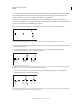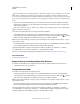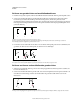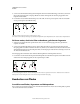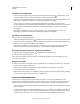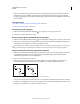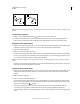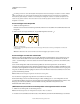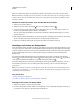Operation Manual
76
VERWENDEN VON ILLUSTRATOR
Zeichnen
Letzte Aktualisierung 24.5.2011
(Nur Photoshop) Wenn Sie die Richtung der Kurve scharf ändern möchten, lassen Sie die Maustaste los und ziehen
Sie dann den Griffpunkt bei gedrückter Alt-Taste (Windows) bzw. Wahltaste (Mac OS) in Richtung der Kurve.
Lassen Sie die Alt-Taste (Windows) bzw. Wahltaste (Mac OS) und die Maustaste los, setzen Sie den Zeiger erneut an die
Stelle, an der das Segment enden soll, und ziehen Sie in die entgegengesetzte Richtung, um das Kurvensegment fertig zu
stellen.
5 Wenn Sie das Zeichenstift-Werkzeug weiter von verschiedenen Positionen aus ziehen, erstellen Sie eine Reihe
glatter Kurven. Beachten Sie, dass Sie Ankerpunkte an den Anfang und das Ende jeder Kurve, und nicht an die
Spitze der Kurve platzieren.
Ziehen Sie bei gedrückter Alt-Taste (Windows) bzw. Wahltaste (Mac OS) Richtungslinien, um die Richtungslinien
eines Ankerpunkts auszubrechen.
6 Beenden Sie den Pfad, indem Sie einen der folgenden Schritte ausführen:
• Soll der Pfad geschlossen werden, setzen Sie das Zeichenstift-Werkzeug über den ersten (nicht ausgefüllten)
Ankerpunkt. Wenn der Zeichenstift richtig positioniert ist, wird neben dem Zeiger ein kleiner Kreis angezeigt.
Klicken Sie auf den Ankerpunkt oder ziehen Sie den Zeiger, um den Pfad zu schließen.
Hinweis: Um den Pfad in InDesign zu schließen, können Sie das Objekt auch auswählen und dann „Objekt“ > „Pfade“ >
„Pfad schließen“ wählen.
• Um den Pfad geöffnet zu lassen, drücken Sie die Strg-Taste (Windows) bzw. die Befehlstaste (Mac OS) und klicken
Sie bei gedrückt gehaltener Taste auf eine beliebige Stelle außerhalb der Objekte.
Soll der Pfad offen bleiben, können Sie auch ein anderes Werkzeug auswählen oder in Illustrator „Auswahl“ >
„Auswahl aufheben“ bzw. in InDesign „Bearbeiten“ > „Auswahl aufheben“ wählen.
Ein Video zur Verwendung des Zeichenstifts in Illustrator finden Sie unter www.adobe.com/go/vid0037_de.
Verwandte Themen
Zeichenstift in Illustrator, Video
Neupositionieren von Ankerpunkten beim Zeichnen
❖ Erstellen Sie durch Klicken einen Ankerpunkt und ziehen Sie bei gedrückter Maustaste und Leertaste den
Ankerpunkt, um ihn neu zu positionieren.
Fertigstellen eines Pfads
❖ Beenden Sie den Pfad auf eine der folgenden Weisen:
• Soll ein Pfad geschlossen werden, setzen Sie das Zeichenstift-Werkzeug über den ersten (nicht ausgefüllten)
Ankerpunkt. Wenn der Zeichenstift richtig positioniert ist, wird neben dem Zeiger ein kleiner Kreis angezeigt.
Klicken Sie auf den Ankerpunkt oder ziehen Sie den Zeiger, um den Pfad zu schließen.
Hinweis: Um den Pfad in InDesign zu schließen, können Sie das Objekt auch auswählen und dann „Objekt“ > „Pfade“ >
„Pfad schließen“ wählen.
• Um einen Pfad geöffnet zu lassen, drücken Sie die Strg-Taste (Windows) bzw. die Befehlstaste (Mac OS) und
klicken Sie bei gedrückt gehaltener Taste auf eine beliebige Stelle außerhalb der Objekte.
Soll der Pfad offen bleiben, können Sie auch ein anderes Werkzeug auswählen oder in Illustrator „Auswahl“ >
„Auswahl aufheben“ bzw. in InDesign „Bearbeiten“ > „Auswahl aufheben“ wählen. In InDesign können Sie auch
einfach die Eingabetaste (Zeilenschalter) drücken, um den Pfad geöffnet zu lassen.